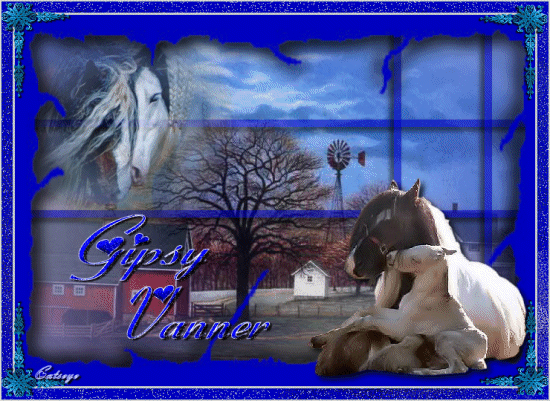Tutoriel The Gipsy Vanner

La création de ce tutoriel est entièrement de ma composition
Toute ressemblance avec un autre tutoriel ou création serait totalement fortuite
****
Le tutoriel est déposé sous copyright, il est strictement interdit de s'en approprier et/ou de le partager sur des sites, forums, blogs ou autres sans mon autorisation
****
Il est formellement interdit de se servir de ses bases (sous copyright) pour reproduire un tutoriel similaire ou pour des concours, défis ou autres...
****
En cas de reproduction du tutoriel (ou de ses bases) sur le net, nous demandons qu'un lien vers le dit tutoriel ou vers Dreamcreations y soit appliqué
****
Pour toute traduction ou cours, veuillez me contacter
****
Ce tutoriel a été réalisé grâce au tube du Gipsy Vanner de Catseye et de mon tube paysage
Le coin est un tube du net. Merci au créateur
Les tubes des fleurs appartienne à Diane
Merci ma grande
Il est interdit d'ôter le watermark des tubes pour les partager
****
Réalisé avec PSPX
****
Sélection : Faline22 (à placer dans PSP)
Filtres : Filters Unlimited / Simple
Couleurs
AV/P : #adb8a5
AR/P : #1a462e
Dégradé Radial
comme ceci
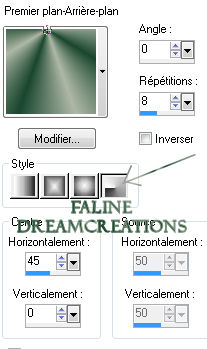
****
Ce crayon vous guidera tout au long du tutoriel
Clic gauche pour le déplacer

On y va
Ouvrir une feuille transparente 700/500 pixels
La remplir avec le Dégradé Radial
Flou / Flou Gaussien / 15
****
Copier-coller comme nouveau calque "cascade"
Règlage / Flou / Flou Radial
comme ceci
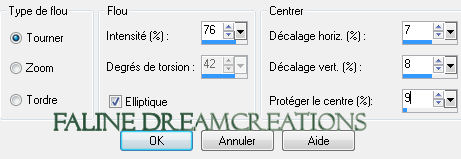
Opacité : 60%
****
Copier-coller comme nouveau calque "cascade tubée"
Ne pas déplacer, elle est au bon endroit
Opacité : 30%
Effets / Effets de Bords / Accentuer
****
Nouveau calque raster
Remplir avec la couleur AR/P
Calques / Nouveau calque de Masque / A partir d'une image
Charger "Masque1" -inversé non coché-
Calques / Fusionner / Fusionner le groupe
Ombre portée : 10-10-84-28 Noir
Refaire avec -10/-10
****
Copier-coller comme nouveau calque "Gipsy1" de Cats
Redimensionner à 115% (tous les calques décoché)
Ombre portée : 5-5-84-10 Noir
****
Sélections / Charger la sélection "Faline22"
Nouveau calque raster
La remplir avec la couleur AR/P
Opacité : 56%
Glisser ce calque sous celui du Masque
Sélections / Modifier / Contracter de 10
Cliquer sur la touche "suppr"
Déselectionner
Ombre portée : 5-5-84-10 Noir
Calques / Dupliquer
Fusionner ces deux calquesdes barres
****
Rester sur ce calque des barres
Calques / Dupliquer
Image / Rotation Livre / Droite / 90% (rien coché dans le bas)
Placer ce calque sur la droite de l'image (voir modèle)
****
Copier-coller comme nouveau calque "fleur_123dc"
Image / Miroir
Placer dans le coin supérieur de gauche
Glisser ce calque sous celui des barres horizontales
Calques / Dupliquer
****
Calques / Fusionner tous (aplatir)
****
Image / Ajouter des bordures
3 pixels : #d0dccb
15 pixels : Couleur AR/P
****
Avec la Baguette Magique / Sélectionner la bordure de 15 pixels
Filters Unlimited / Noise Filters / X-Noise (par défaut)
****
Image / Ajouter des bordures
2 pixels : #d0dccb
****
Copier-coller comme nouveau calque "fleur 101_dc"
Redimensionner à 45% (tous les calques décoché)
Placer dans le coin inférieur de droite
Calques / Dupliquer
****
Copier-coller comme nouveau calque "coin"
Placer dans le coin supérieur de gauche
Ombre portée : 1-1-84-1 Noir
Simple : Top Left Mirror
Glisser ce calque sous celui des fleur du bas de droite
****
Avec une police au choix
Ecrire "Gipsy Vanner"
Placer selon son choix
Ombre portée : 2-3-84-2 Noir
Effets / Effets 3D / Biseautage intérieur
comme ceci
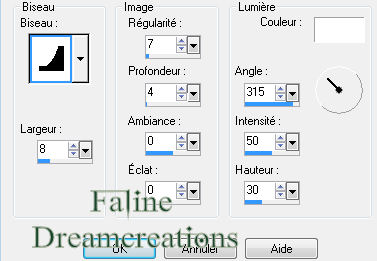
Nommer ce calque : "texte"
****
Signer
****
ANIMATION
Se placer sur le calque "texte"
Règlage / Ajouter-suppression du Bruit / Ajouter du Bruit / Aléatoire / Monochrome / 30
****
Copier avec fusion / Coller dans AS
****
Revenir dans PSP
Annuler l'effet Bruit
Refaire le Bruit à 35
****
Copier avec fusion / Coller dans AS
****
Revenir dans PSP
Annuler l'effet Bruit
Refaire le Bruit à 40
****
Copier-coller dans AS
****
Et voilà. Il reste à redimensionner si nécessaire et à enregistrer en Gif
****
J'espère que ce tuto vous a plu
Il est déposé sous copyright, il est interdit de s'en approprier
****
Merveilleuse variante de ma Cat
Merci ma chérie :)